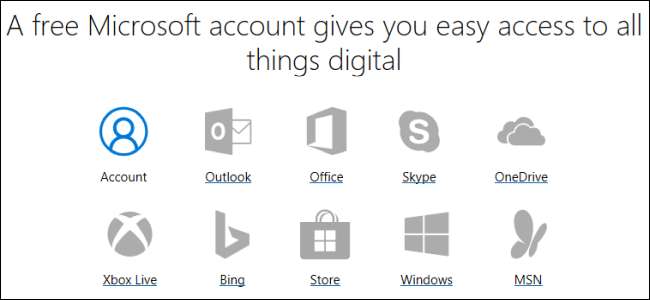
Tài khoản Microsoft là bắt buộc đối với hầu hết mọi việc bạn làm trong hệ sinh thái Microsoft — đăng nhập vào các dịch vụ và ứng dụng khác nhau của họ và thậm chí vào chính Windows. Đây là cách tạo một tài khoản.
Có thể bạn đã có tài khoản Microsoft
Nếu bạn đã sử dụng Outlook.com , Microsoft OneDrive, Office 365, Skype hoặc Xbox Live, rất có thể bạn đã có tài khoản Microsoft. Bạn có thể không nhận thấy nó vì tài khoản Microsoft có thể được liên kết với bất kỳ địa chỉ email nào. Chỉ từ chính Microsoft, bạn có thể có một địa chỉ tại outlook.com, hotmail.com, live.com hoặc thậm chí skype.com. Ngoài ra, bạn có thể sử dụng một địa chỉ email hoàn toàn không phải của Microsoft (như Gmail hoặc bất cứ thứ gì) cho tài khoản Microsoft của mình, vì vậy thậm chí có thể bạn đã có một địa chỉ email thông thường của mình.
Và nếu bạn đã thiết lập một PC mới (hoặc Windows được cài đặt lại) kể từ ngày Windows 8 và không thực hiện thêm bước chỉ thiết lập tài khoản cục bộ , thì bất kỳ địa chỉ nào bạn đang sử dụng để đăng nhập vào PC đều là tài khoản Microsoft của bạn.
LIÊN QUAN: Tất cả các tính năng yêu cầu tài khoản Microsoft trong Windows 10
Cách tạo tài khoản Microsoft
Nếu bạn chưa có tài khoản Microsoft (hoặc bạn chỉ muốn tạo một tài khoản mới vì địa chỉ live.com kỳ lạ mà bạn đã tạo trong ngày), thì điều đó thật dễ dàng. Trên thực tế, nếu bạn đang cài đặt Windows (hoặc thiết lập một PC mới) hoặc nếu bạn đang thiết lập một ứng dụng hoặc dịch vụ của Microsoft, thông thường sẽ hướng dẫn bạn cách thiết lập tài khoản Microsoft.
Nếu không, nếu bạn muốn thiết lập một tài khoản mới, hãy chuyển đến Trang tài khoản Microsoft Windows . Khi bạn đã ở trên trang, hãy nhấp vào nút Đăng nhập ở trên cùng bên phải.
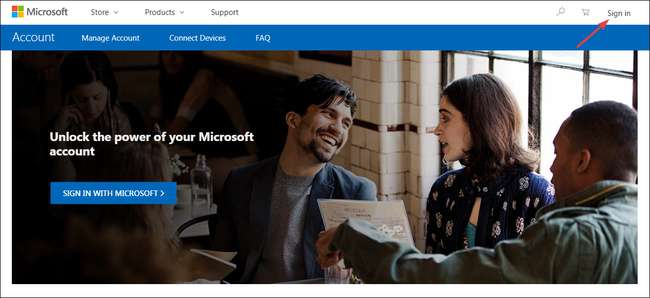
Bạn sẽ đến trang đăng nhập tài khoản. Nếu bạn nghi ngờ rằng bạn có thể đã có Tài khoản Microsoft, hãy thử nhập địa chỉ email của bạn và nhấn nút “Tiếp theo”.
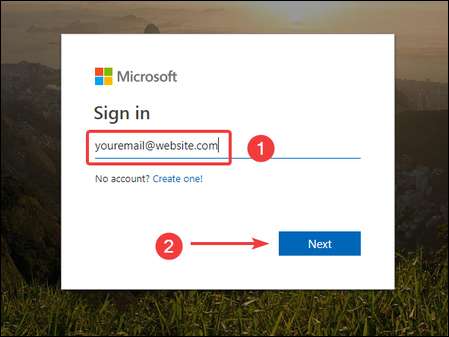
Nếu bạn thấy lỗi thì có thể bạn chưa có tài khoản (ít nhất là không có địa chỉ đó). Nhấp vào liên kết "Tạo một" để bắt đầu tạo một cái mới.
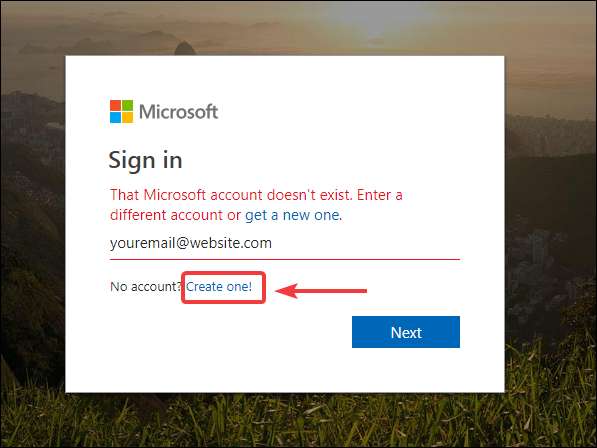
Ghi chú : Microsoft cũng sẽ đề xuất sử dụng cùng một email (email mà bạn đã thử nghiệm) để tạo tài khoản của bạn. Nếu bạn muốn sử dụng email khác, hãy nhấn Quay lại trình duyệt của bạn và nhấp lại vào liên kết “Tạo một”.
Trên trang Tạo tài khoản, bạn có một số tùy chọn. Đầu tiên, bạn có thể tạo tài khoản mới của mình bằng bất kỳ địa chỉ email hiện có nào, dù là địa chỉ do Microsoft cấp hay không. Chỉ cần nhập địa chỉ, sau đó nhấn nút “Tiếp theo”. Nếu bạn không có địa chỉ email muốn sử dụng hoặc nếu bạn muốn thiết lập một địa chỉ mới chỉ dành cho tài khoản Microsoft của mình, hãy nhấp vào liên kết “Nhận địa chỉ email mới”. Nó sẽ hướng dẫn bạn cách tạo một cái.
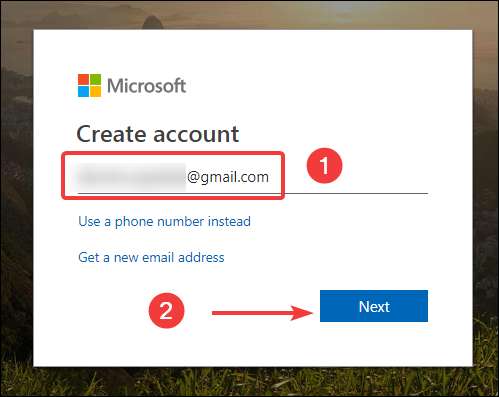
Trên màn hình tiếp theo, hãy tạo mật khẩu để bảo vệ tài khoản của bạn, rồi nhấn nút “Tiếp theo”.
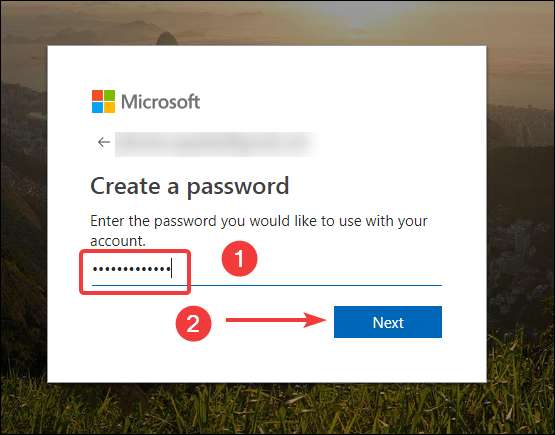
Microsoft sẽ gửi cho bạn một mã bảo mật qua email để xác minh rằng bạn là chủ sở hữu của tài khoản email. Mở email của bạn và nhấp vào liên kết “Xác minh địa chỉ email của bạn” hoặc sao chép mã bảo mật từ email.
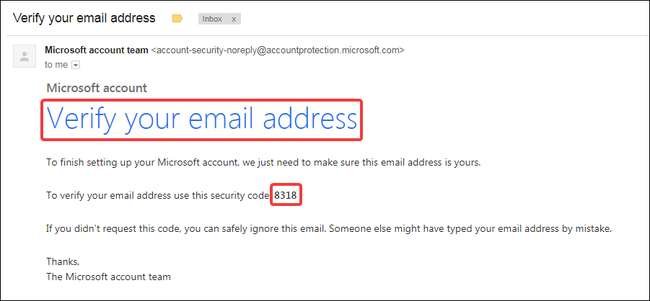
Nếu bạn nhấp vào liên kết trong tin nhắn, thì bạn đã hoàn tất. Nếu bạn muốn dán mã bảo mật thay thế, hãy làm như vậy trên trang Xác minh email, sau đó nhấp vào nút “Tiếp theo”.
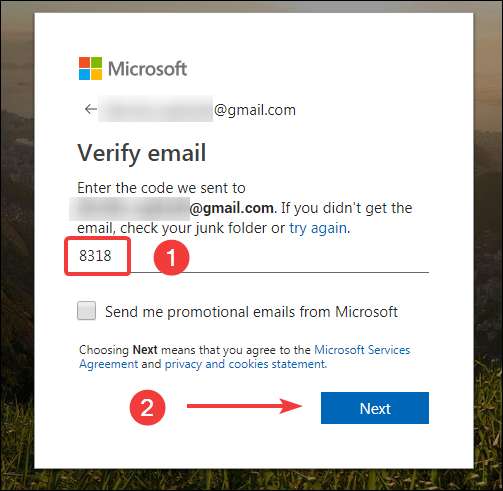
Giải Captcha trên màn hình tiếp theo, sau đó nhấp vào “Tiếp theo” một lần nữa.
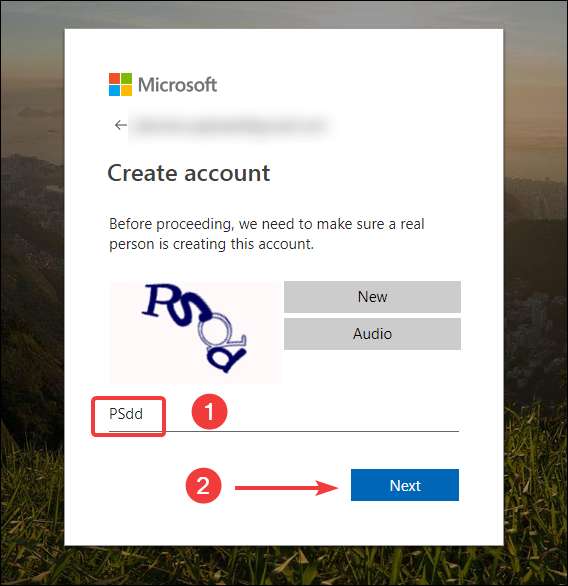
Xin chúc mừng! Bạn vừa tạo Tài khoản Microsoft của mình.
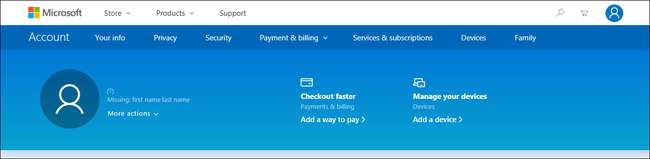
Bây giờ bạn có thể sử dụng tài khoản này để sử dụng tất cả các dịch vụ của Microsoft như Windows Store, Outlook.com , OneDrive, Skype và Xbox Live. Hãy cho chúng tôi biết nếu bạn có bất kỳ nghi ngờ nào hoặc gặp bất kỳ vấn đề nào khi tạo tài khoản cho chính mình.







